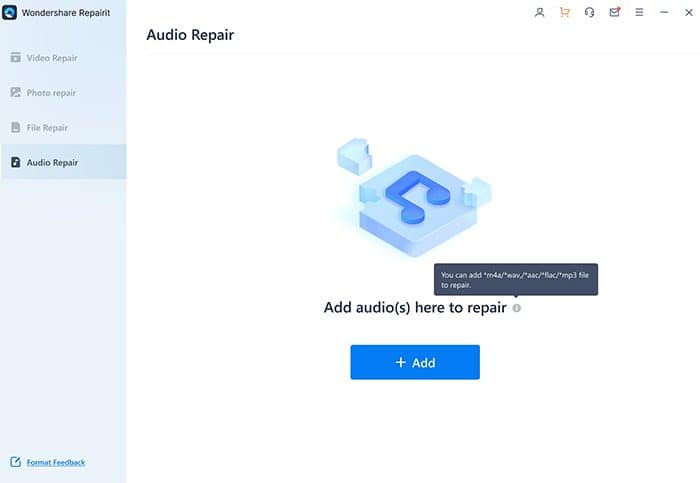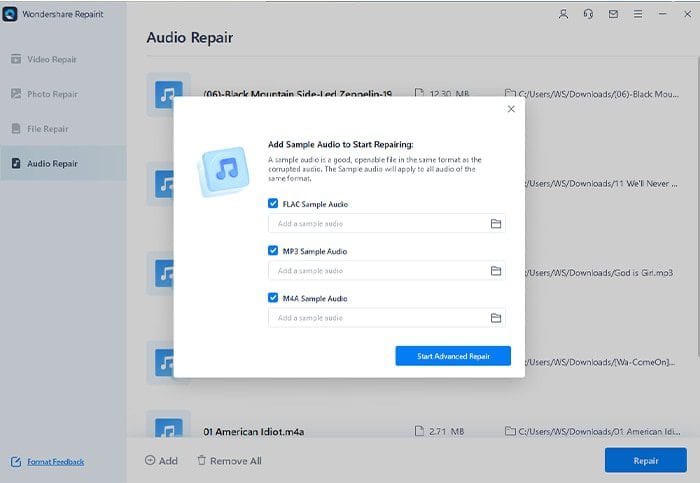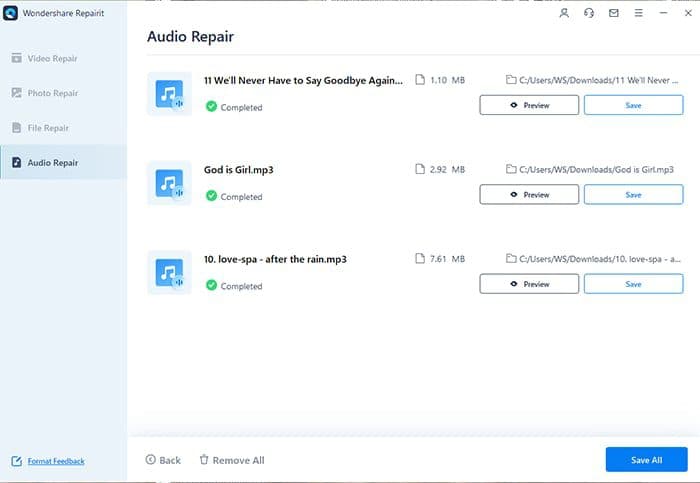Najbolj pristno orodje za popravilo zvoka, ki ga lahko preizkusite zdaj – Wondershare Repairit
5 min. prebrati
Objavljeno dne
Preberite našo stran za razkritje, če želite izvedeti, kako lahko pomagate MSPoweruser vzdrževati uredniško skupino Preberi več
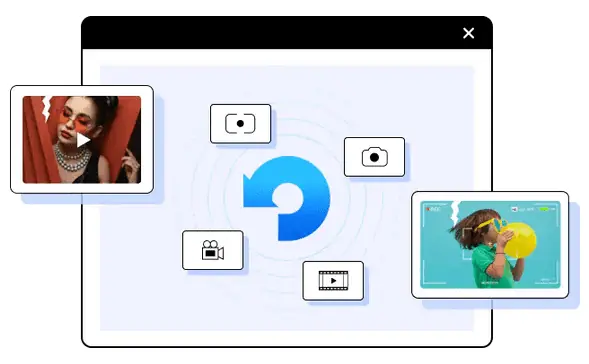
Sponzorirane
Pri napravah in platformah, ki jih dnevno uporabljamo, je verjetno, da pride do poškodb datotek. Od preprostih dokumentov do videoposnetkov in zvoka, obstaja velika verjetnost, da se datoteka poškoduje zaradi določenih in negotovih razlogov. Medtem ko iščete popravilo datoteke, popravilo videa, in orodij za popravilo zvoka po internetu, ni veliko orodij, ki bi poskrbela za takšno raznolikost datotek.
Wondershare Repairit je znan po zagotavljanju hitre in dosledne rešitve za preprosto popravilo datotek, videoposnetkov, slik in zvoka. V tem članku bomo pregledali in uporabili orodje za popravilo zvoka ter odkrili, kako se izpostavlja kot najboljše na trgu. Začnimo z njim!
1. del: Orodje za popravilo zvoka, ki bi ga morali preizkusiti – Wondershare Repairit
Na trgu je na voljo veliko orodij za popravilo zvoka. Večina se jih ob pregledu izkaže za zastarele, hroščaste, z napakami ali z omejeno uporabnostjo. Wondershare Repairit se razlikuje od katerega koli drugega orodja za popravilo zvoka na trgu, saj uporabnikom ponuja čisto, zmogljivo orodje za popravilo, ki svojim uporabnikom vrača dosledne in zgledne rešitve. Z zmožnostjo pokritja postopka z najpreprostejšimi koraki je Repairit resnično orodje za popravilo zvoka, ki bi ga morali iskati.
Z združevanjem funkcij, kot so paketna funkcionalnost in več načinov popravljanja na platformi, Wondershare Repairit zagotavlja izjemno uporabniško izkušnjo pri popravljanju zvoka. Uporabniki lahko ne le hitro popravijo svoje zvoke, ampak si lahko tudi ogledajo rezultate, preden jih shranijo v napravo. Funkcionalnost je veliko preprostejša, ko gre za Wondershare Repairit. Ali ni super zate?
2. del: Scenariji in naprave, ki jih je mogoče popraviti z orodjem Repairit za popravilo zvoka
Zdaj si bomo ogledali več scenarijev, ki jih podpira Wondershare Repairit med popravljanjem poškodovanih videoposnetkov. Pregledali bomo tudi podprte naprave, katerih zvoke lahko prenaša Wondershare Repairit. Nadaljujmo!
Glavni scenariji, ki vodijo do potrebe po popravilu zvoka
1. Ropotanje zvokov
Zvočne posnetke, ki imajo zvočna popačenja v obliki ropotanja, je mogoče odpraviti s programom Wondershare Repairit. Primeri ropotajočih zvokov vključujejo zvoke, posnete ob težkem dihanju.
2. Sibilant Audios
Ali ima vaš zvok težave z izgovorjavo 's' in 't'? Takšne zvoke, ki jih pogosto imenujemo sibilantni zvoki, je mogoče enostavno popraviti v Wondershare Repairit.
3. Hrupni zvoki
Zvočni posnetki, ki so večinoma posneti, vsebujejo neželene zvoke, ki jih je treba odstraniti, da jih je mogoče deliti z drugimi. Ker popačijo zvok, je Repairit popolna možnost, na katero lahko naletite za odstranjevanje šuma iz zvoka.
4. Izrezani zvoki
Drug scenarij, zaradi katerega zvoka ni mogoče predvajati ali je poškodovan, so zvoki, ki so posneti z instrumentom preblizu mikrofona. To se večinoma zgodi v primerih, ko snemate pesmi z instrumenti.
Podprte naprave, katerih zvok lahko popravi Repairit
1. Programska oprema za snemanje
Če je bil zvok posnet s programsko opremo drugega proizvajalca v napravi, je zvok, posnet z njo, mogoče popraviti v Wondershare Repairit. Ne glede na programsko opremo, ki je bila uporabljena, Repairit namesto vas popravi zvočno datoteko, glede na to, da format datoteke podpira platforma.
2. Viri, preneseni z interneta
Zvočni posnetki, ki so preneseni iz interneta iz katerega koli ustreznega vira, morda ne bodo pravilno predvajani. Če so datoteke poškodovane, jih je mogoče enostavno popraviti s programom Wondershare Repairit. Za uporabnika ni nobene posebne obveznosti glede upoštevanja njegovih prenesenih virov.
3. Naprave, ki se uporabljajo za streljanje
Naprave, ki se uporabljajo za snemanje videa ali zvoka, so podprte tudi v Repairit. Datoteke, ustvarjene s temi napravami, je mogoče popraviti s tem orodjem. Za opremo za zajemanje na platformi ni nobenih omejitev.
4. Prenosni snemalniki zvoka
Repairit podpira vse prenosne diktafone, ki se uporabljajo za snemanje glasov na vrhu, predavanju ali intervjuju. Zvočne posnetke, posnete s temi orodji, je mogoče popraviti s tem učinkovitim orodjem za popravilo.
3. del: Formati, ki jih podpira Repairit v programu Audio Repair
Wondershare Repairit podpira obsežen seznam zvočnih formatov, ki jih je mogoče popraviti na platformi. Naslednji seznam vam ponuja nekaj najpogostejših formatov datotek, v katerih bi morali imeti svoj zvok, ko jih popravljate:
- MP3
- FLAC
- M4A
- AAC
- WAV
4. del: Uporaba orodja za popravilo zvoka – vodnik za uporabo Wondershare Repairit
S pregledom funkcij in funkcionalnosti orodja za popravilo zvoka, ki ga ponuja Wondershare Repairit, bomo zdaj opisali korake, ki jih je treba izvesti za popravilo zvoka na platformi.
1. korak: Odprite in dodajte zvočno datoteko
Zaženite Wondershare Repairit na vašem računalniku in nadaljujte z razdelkom »Audio Repair« na levi plošči. Nadaljujte z dodajanjem zvočnih datotek s klikom na gumb »+Dodaj«.
2. korak: Popravite datoteko s sklicem
Ko dodate datoteke, kliknite »Popravi«, da začnete postopek. Prikaže se majhno novo okno, v katerem morate dodati referenčno datoteko za popravilo. Dodajte zvok kot referenco istega zapisa datoteke kot izvirni zvok in kliknite »Začni napredno popravilo«.
3. korak: Predogled zvoka in shranjevanje
Ko se postopek zaključi, lahko v novem oknu najdete predogled popravljene datoteke. Kliknite »Predogled«, da preverite datoteko. Če ste z rezultati zadovoljni, tapnite »Shrani«, da shranite popravljeni zvok v računalnik.
Zavijanje Up
Pomagali smo vam razumeti, kako lahko z lahkoto popravite svoj zvok. Ste se naučili najpreprostejše metode, ki je na voljo na trgu? Wondershare Repairit vam ponuja popolno možnost popravljanja zvoka, ne da bi se preznojili. Vsekakor morate preizkusiti to orodje za najboljše rezultate. Ne boste razočarani!